كيفية تدوين الملاحظات على Galaxy Note5 باستخدام قلم S Pen
منوعات / / February 12, 2022
كل عام ، يتم إصدار المذكرة بمواصفات أفضل وقلم أفضل و تحسين ميزات تدوين الملاحظات. هذا العام ليس استثناء. يتمتع هاتف Note5 بآلية جديدة تمامًا للتفاعل مع قلم S Pen. عليك فقط النقر عليها وإخراجها. إنه سهل وسلس.
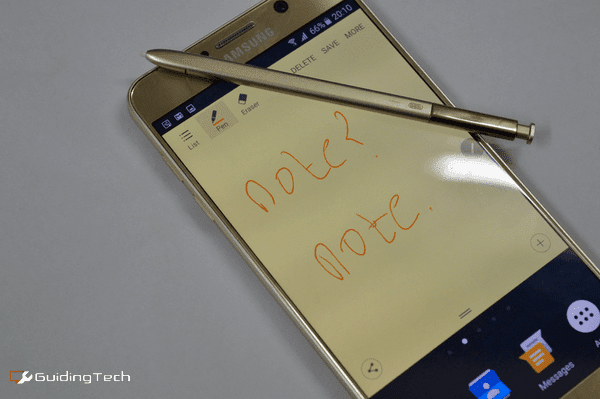
لا يهم إذا كنت تكتب قائمة سريعة بأشياء المهام أو العبث حولها ، يعمل قلم S Pen جيدًا. يوجد زر واحد فقط في قلم S Pen ، وهو لإظهار قائمة Air Command العائمة.
إذا اشتريت Note5 مؤخرًا ولم تكن متأكدًا من الطريقة التي يجب أن تستخدم بها ميزات تدوين الملاحظات ، فاتبع ذلك.
لقطة الشاشة والتعليق التوضيحي: تعلم كيف تأخذ لقطات الشاشة التمرير وكيفية التعليق عليها باستخدام Note5 الخاص بك.
1. ملاحظات الشاشة مغلقة

يتميز هاتف Note5 بميزة مفيدة حقًا لتدوين الملاحظات بسرعة. عندما تكون الشاشة مغلقة ، فقط اسحب قلم S Pen. ستضيء الشاشة في هذا الوضع المظلم وستتمكن من كتابة أي شيء عليها. بمجرد إعادة قلم S Pen ، سيتم حفظ الملاحظة كمذكرة.

2. أخذ ملاحظات سريعة
عندما تستخدم هاتفك وتسحب قلم S Pen ، ستظهر قائمة. اضغط على مذكرة العمل مع قلم S Pen الخاص بك وستكون في وضع تدوين اللوحة القانونية الصفراء المألوف.
ال قلم سيتم تحديد الخيار لك. لا تتردد في الرسم حولك. اضغط على قلم الخيار مرة أخرى لخيارات الألوان.
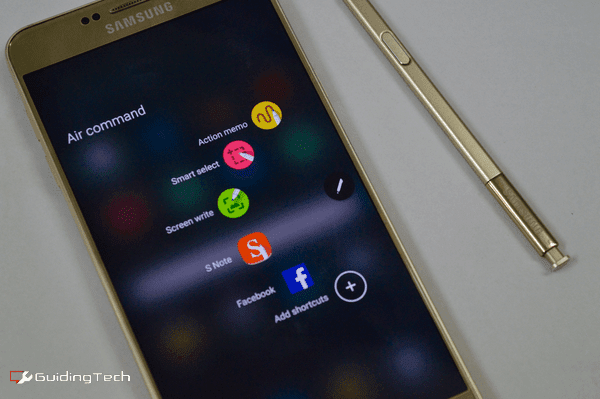
مذكرة العمل هي النسخة المصغرة من تطبيق S Note. المذكرة تطفو فوق كل شيء آخر. يمكنك إمساك المقبض الصغير وتعديل حجمه لمعرفة ما هو أسفله.
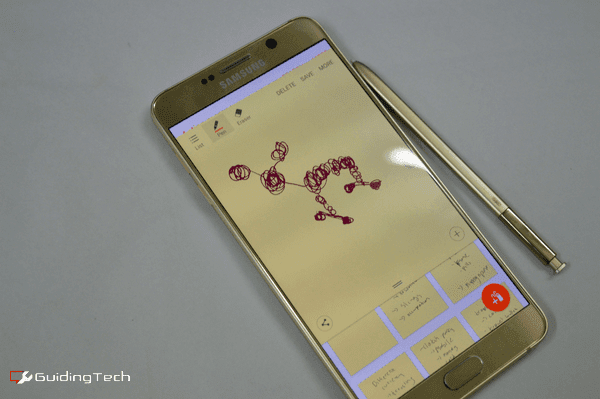
إذا ضغطت على زر الصفحة الرئيسية ، فستنتقل القائمة إلى الوضع العائم ، مثل رؤساء دردشة Facebook Messenger. اضغط عليه مرة أخرى للرجوع إلى الملاحظة. هذا مفيد حقًا عندما تريد البحث سريعًا عن شيء ما.
طريقة أخرى لتدوين ملاحظات سريعة: جرب أو حاول ملاحظات صوتية أو أتمتة تدوين الملاحظات باستخدام Do Note.
3. باستخدام S Note
هذه هي جوهرة تاج Galaxy Note. يعرض لك تطبيق S Note قائمة بجميع الملاحظات ويمكنك بدء قائمة جديدة بالنقر فوق + زر.
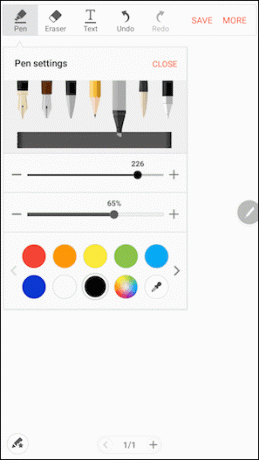
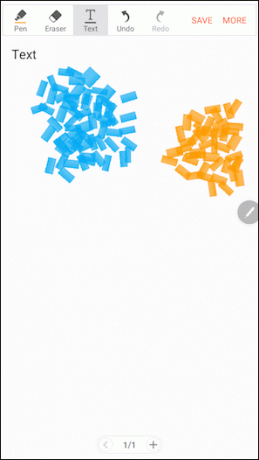
يعد تدوين الملاحظات في التطبيق أكثر ثراءً بالميزات. التنصت على قلم يكشف الخيار عن خيارات للتبديل بين نوع القلم وحجم الحافة ومنتقي الألوان المخصص.
يسهّل S Note أيضًا إضافة صفحة جديدة والتنقل بينها بسرعة.

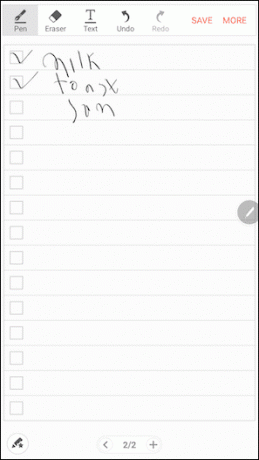
أخيرًا ، يمكنك حتى تغيير خلفية الملاحظة. اضغط على زر القائمة الثلاثة المنقطة وحدد خلفية. من هنا يمكنك اختيار تخطيط مختلف مثل قائمة المهام ويمكنك أيضًا تغيير اللون.
4. قم بالتوقيع أو التعليق على ملف PDF
إذا كنت رجل أعمال ، فأنت توقع باسمك كثيرًا. إذا حصلت على الكثير من عقود PDF في بريدك ، فإن Note5 جعل كل شيء أسهل كثيرًا.
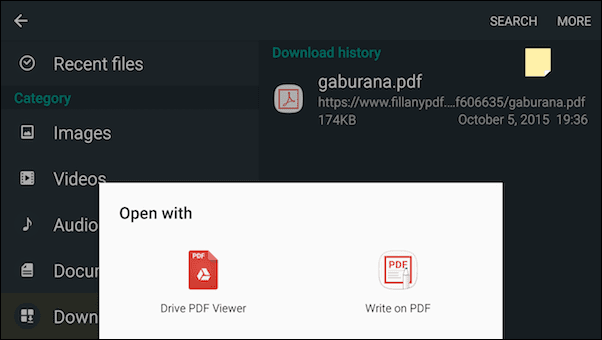
عندما تحاول فتح ملف PDF لأول مرة ، سيكون أحد الخيارات هو اكتب على PDF. اختر ذلك وسيفتح ملف PDF في شاشة مشابهة لـ S Note. الآن اسحب القلم واكتب فوقه. صنبور يحفظ وسيتم حفظ التغييرات فوق الملف الأصلي.
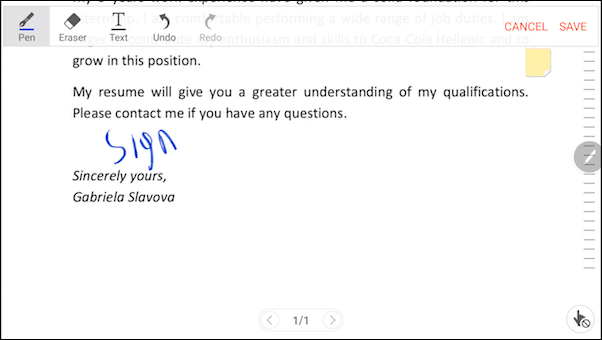
يمكنك أيضًا استخدام هذه الميزة لـ علق على أي ملف PDF انت تريد. إنه مفيد لإبراز المستندات وتدوين الملاحظات.
5. المكافأة: إضافة اختصارات إلى القيادة الجوية
عندما تسحب قلم S Pen ، سترى قائمة Air Command. يمكنك النقر فوق أضف الاختصارات زر لإضافة تطبيق كتابة تابع لجهة خارجية ترغب في استخدامه كثيرًا. لتخصيص المزيد من الإعدادات ، انقر فوق هيأ أيقونة في أسفل اليسار.
ماذا كنت تستخدم ل؟
يعد قلم S Pen رائعًا لتدوين الأشياء بسرعة عندما لا ترغب في الانخراط في العبء المعرفي لفتح تطبيق والنقر على تعديل زر.
ما هي المهام التي تستخدم قلم S Pen من أجلها؟ شارك معنا في منتدانا.
آخر تحديث في 03 فبراير 2022
قد تحتوي المقالة أعلاه على روابط تابعة تساعد في دعم Guiding Tech. ومع ذلك ، فإنه لا يؤثر على نزاهة التحرير لدينا. يبقى المحتوى غير متحيز وأصيل.



